In dieser Anleitung zeige ich dir Schritt für Schritt, wie du mit JavaFX dein erstes Fenster erstellst. Dieser praktische Teil des Kurses hilft dir, ein grundlegendes Verständnis für die wesentlichen Bestandteile der GUI-Entwicklung zu gewinnen. Hierbei konzentrieren wir uns auf die drei zentralen Konzepte: Stage, Scene und Node. Lass uns direkt einsteigen!
Wichtigste Erkenntnisse
- Die Stage ist das Hauptfenster deiner Anwendung.
- Die Scene enthält die visuellen Elemente (Nodes), die du in deinem Fenster anzeigen möchtest.
- Nodes sind die einzelnen Elemente wie Buttons, Textfelder usw., die du auf der Scene platzierst.
Schritt 1: Ein neues JavaFX-Projekt erstellen
Zuerst musst du ein neues Projekt in deiner Entwicklungsumgebung erstellen. Gehe dazu auf "Neues Projekt" und wähle "JavaFX-Projekt" aus. Klicke auf "Weiter" und gib deinem Projekt einen Namen, wie zum Beispiel "stageSceneNode". Achte darauf, die Java-Version (zum Beispiel Java SE 1.8) zu belassen, bevor du auf „Fertig“ klickst.
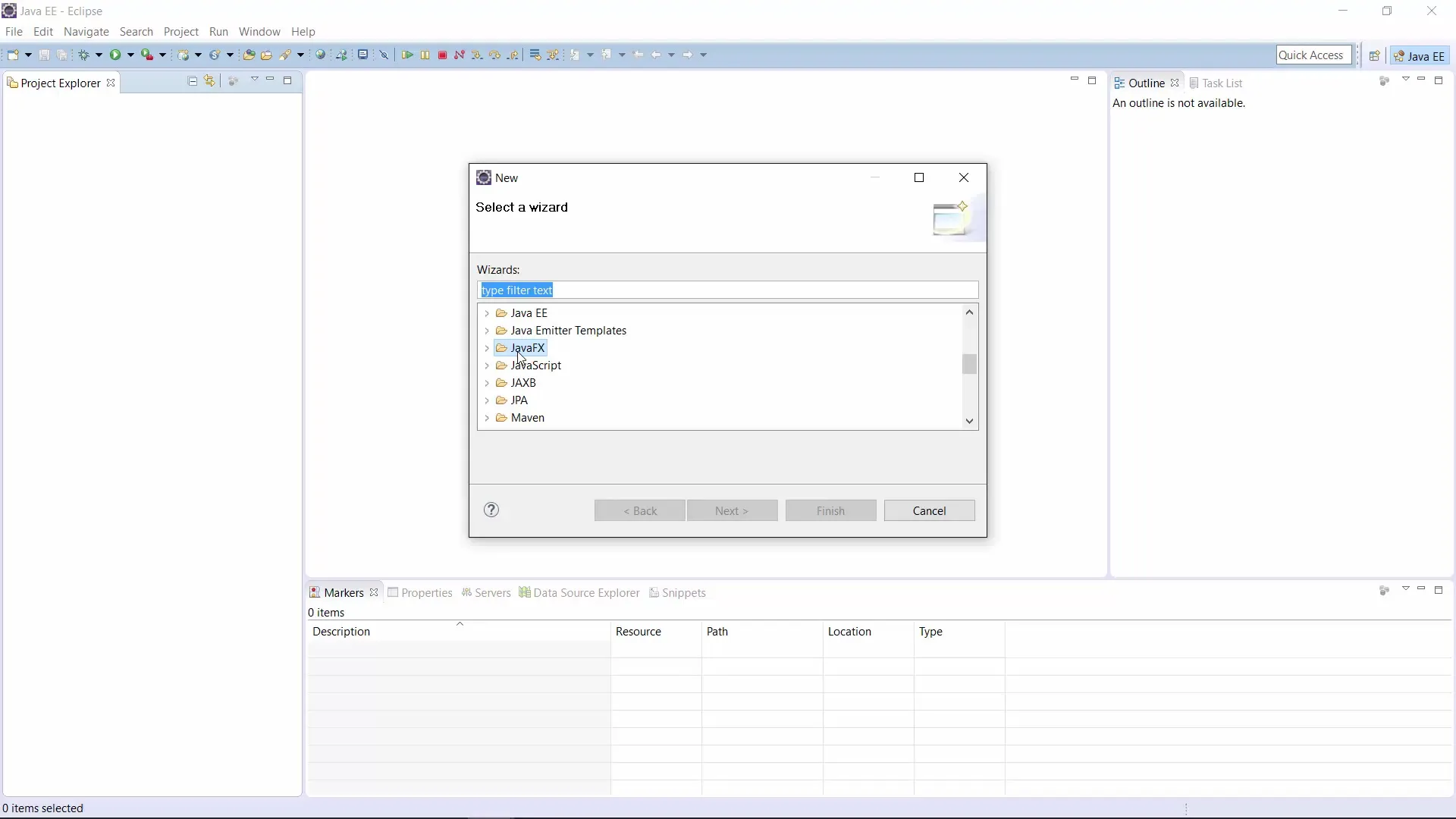
Schritt 2: Projektstruktur verstehen
Nun solltest du die Struktur des neu erstellten Projekts betrachten. Hier findest du einen Source-Ordner, in dem sich dein Paket mit dem Standardnamen "application" befindet. Innerhalb dieses Pakets liegt die Main-Klasse, die den Einstiegspunkt deiner Anwendung darstellt.
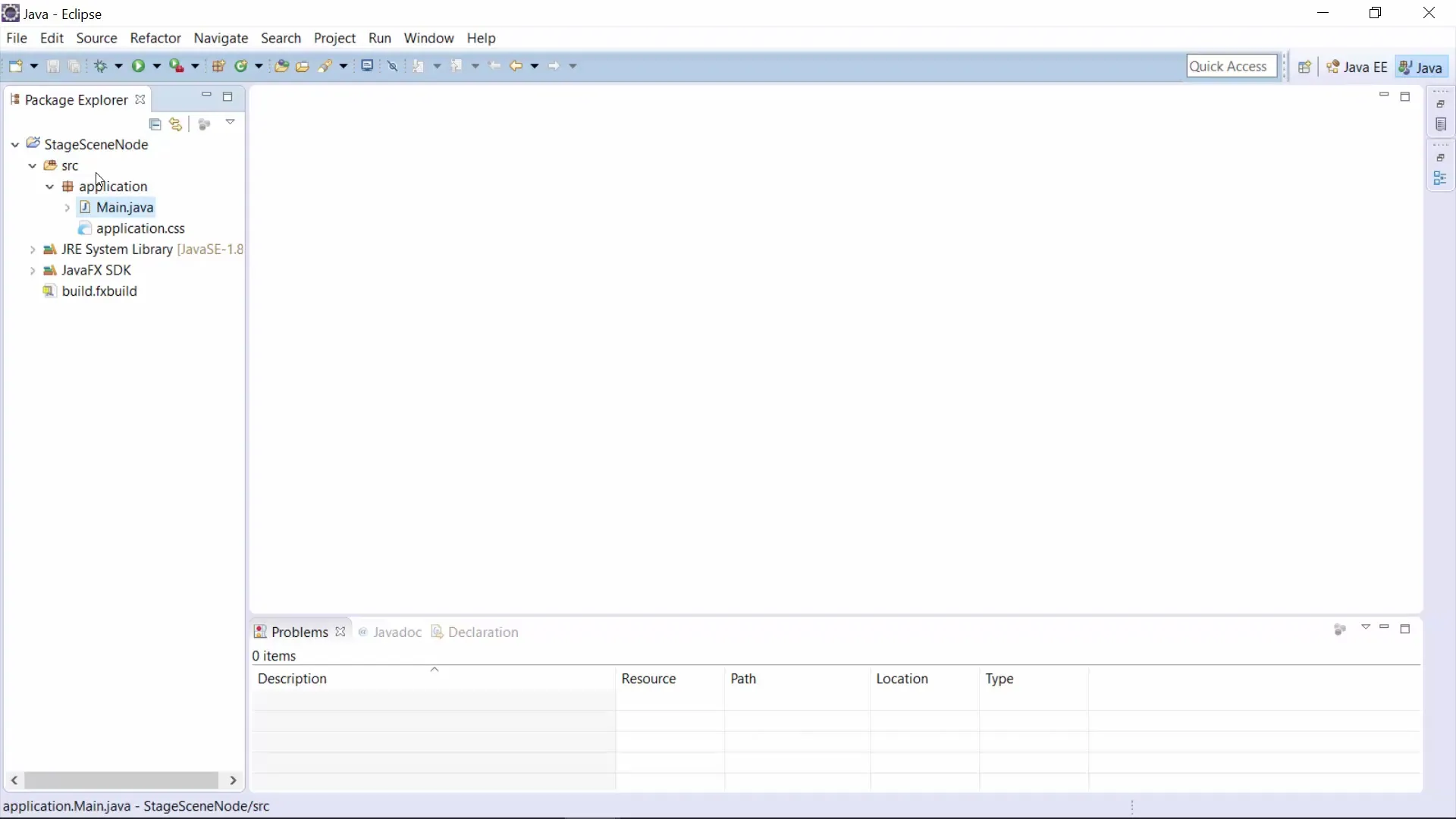
Schritt 3: Main-Klasse modifizieren
Öffne die Main-Java-Datei und gewöhne dich an die grundlegenden Imports, die dir das Arbeiten mit JavaFX ermöglichen. Diese Imports beinhalten unter anderem application.Application, Stage, Scene und BorderPane.
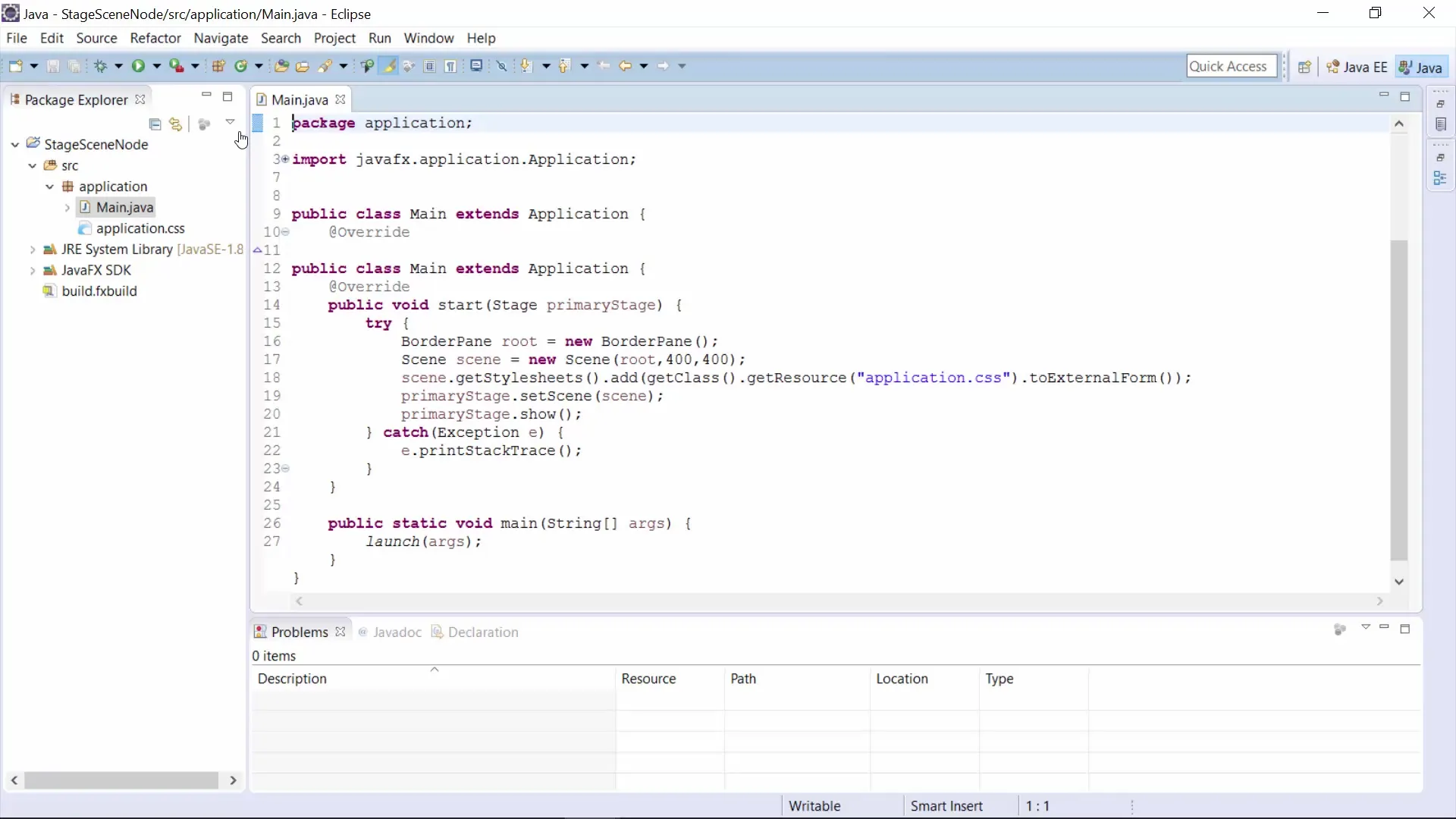
Schritt 4: Das Fenster und die Szene einrichten
Jetzt kannst du dein Programm starten, um ein leeres Fenster zu sehen, das 400 x 400 Pixel groß ist. Um die Scene zu erstellen, benötigst du nun ein Layout. In diesem Beispiel verwenden wir BorderPane, ein Layout, das es dir ermöglicht, Elemente in verschiedene Bereiche (oben, unten, links, rechts, Mitte) aufzuteilen.
Schritt 5: Ein Button hinzufügen
In diesem Schritt fügst du deiner Scene einen Button hinzu. Erstelle ein neues Button-Objekt und setze ihm den Text "Klick mich". Um sicherzustellen, dass der Button korrekt funktioniert, musst du sicherstellen, dass du die benötigten Imports durchführst. Oft kannst du dies schnell erledigen, indem du Strg + Shift + O drückst.
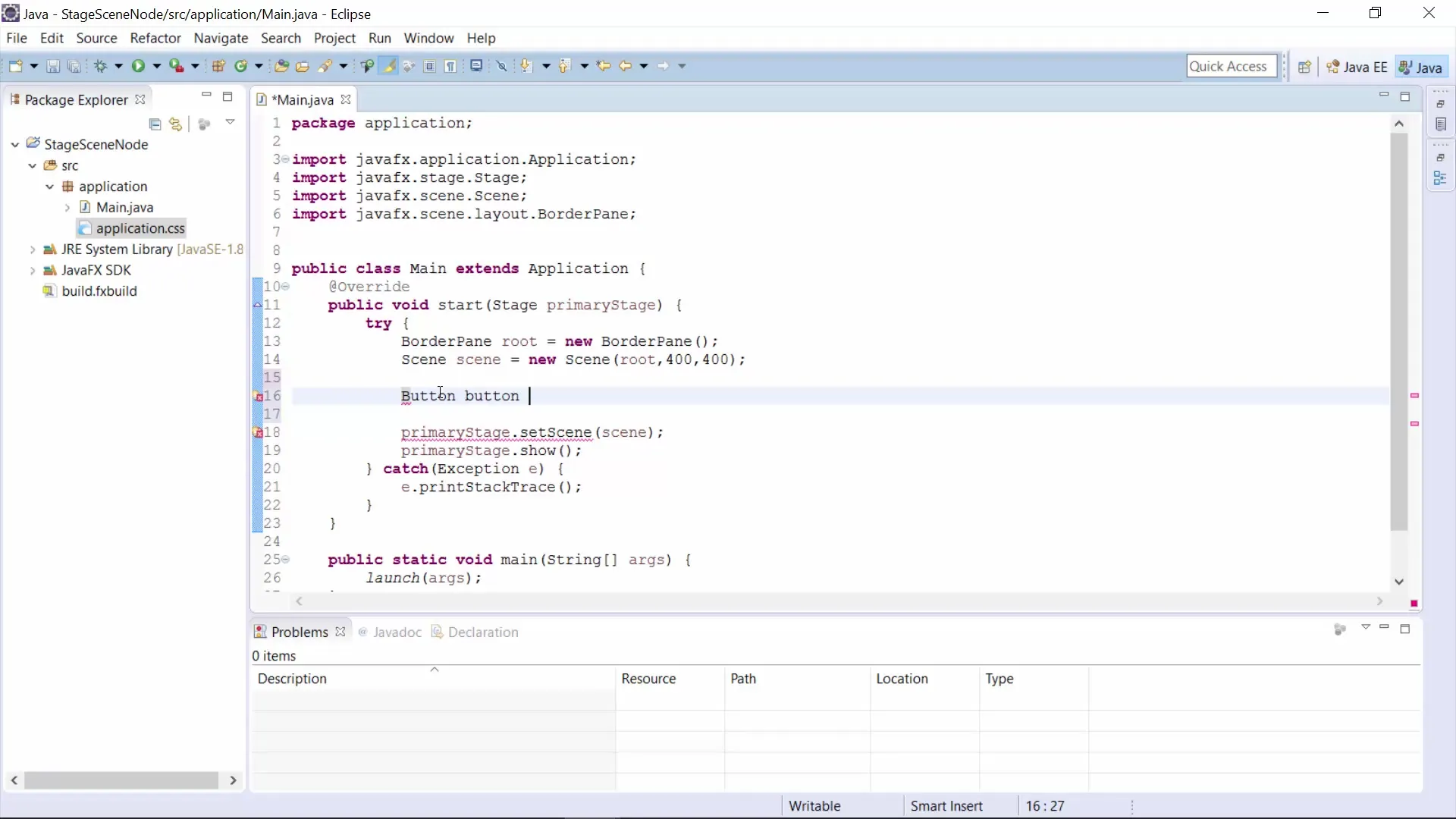
Schritt 6: Den Button zur Scene hinzufügen
Jetzt, da dein Button erstellt ist, musst du ihn der BorderPane-Layout hinzufügen. Gib an, wo der Button angezeigt werden soll, z.B. oben oder unten. Verwende dazu die Methoden von BorderPane, wie setTop() oder setBottom(), um den Button entsprechend zu platzieren.
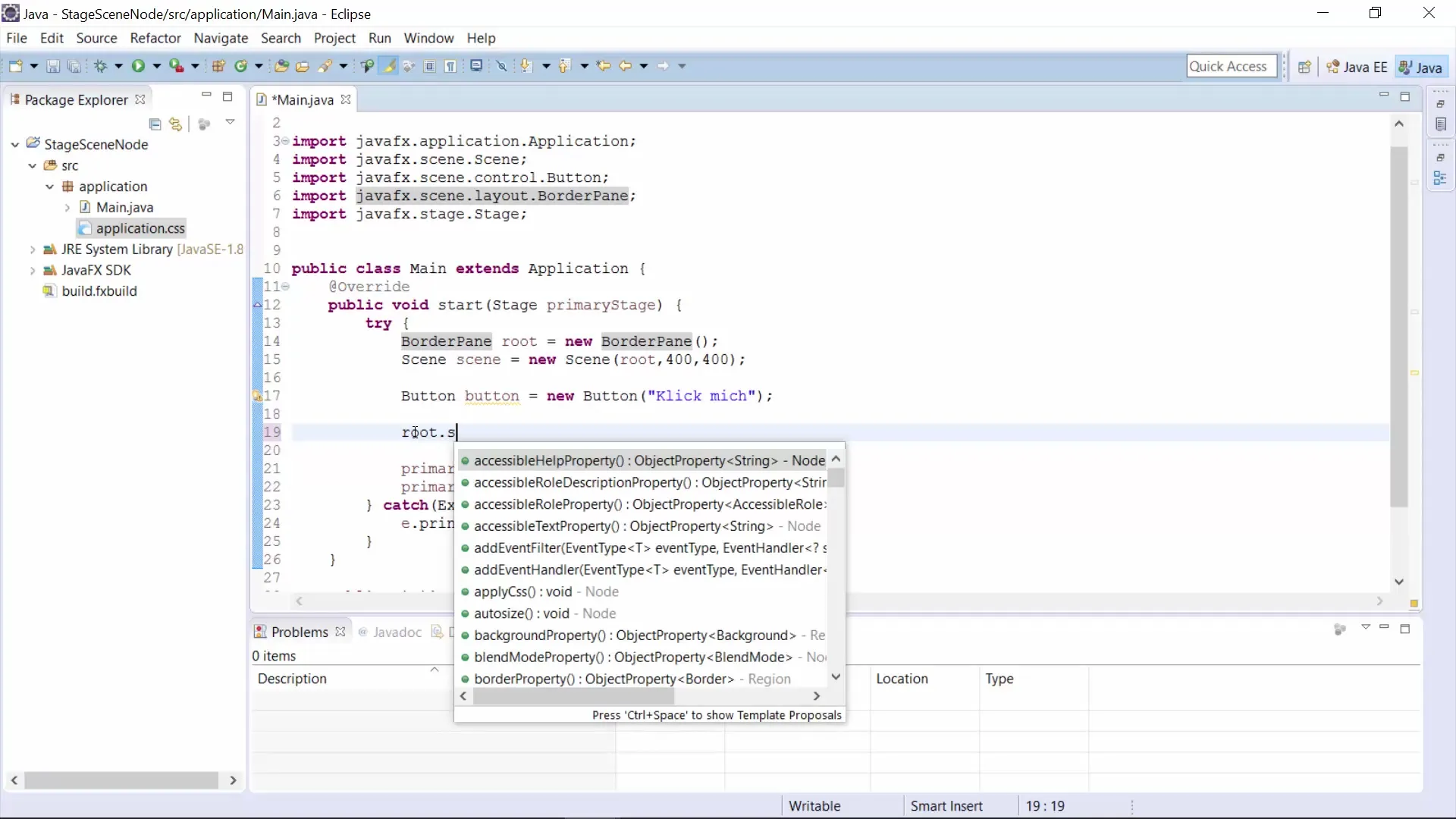
Schritt 7: Programm starten
Starte dein Programm erneut, um deinen Button sichtbar zu machen. Du solltest nun einen Button sehen, der an der Position ist, die du festgelegt hast. Wechselst du die Position von „SetTop“ zu „SetLeft“, siehst du, wie sich der Button im Fenster entsprechend verschiebt.
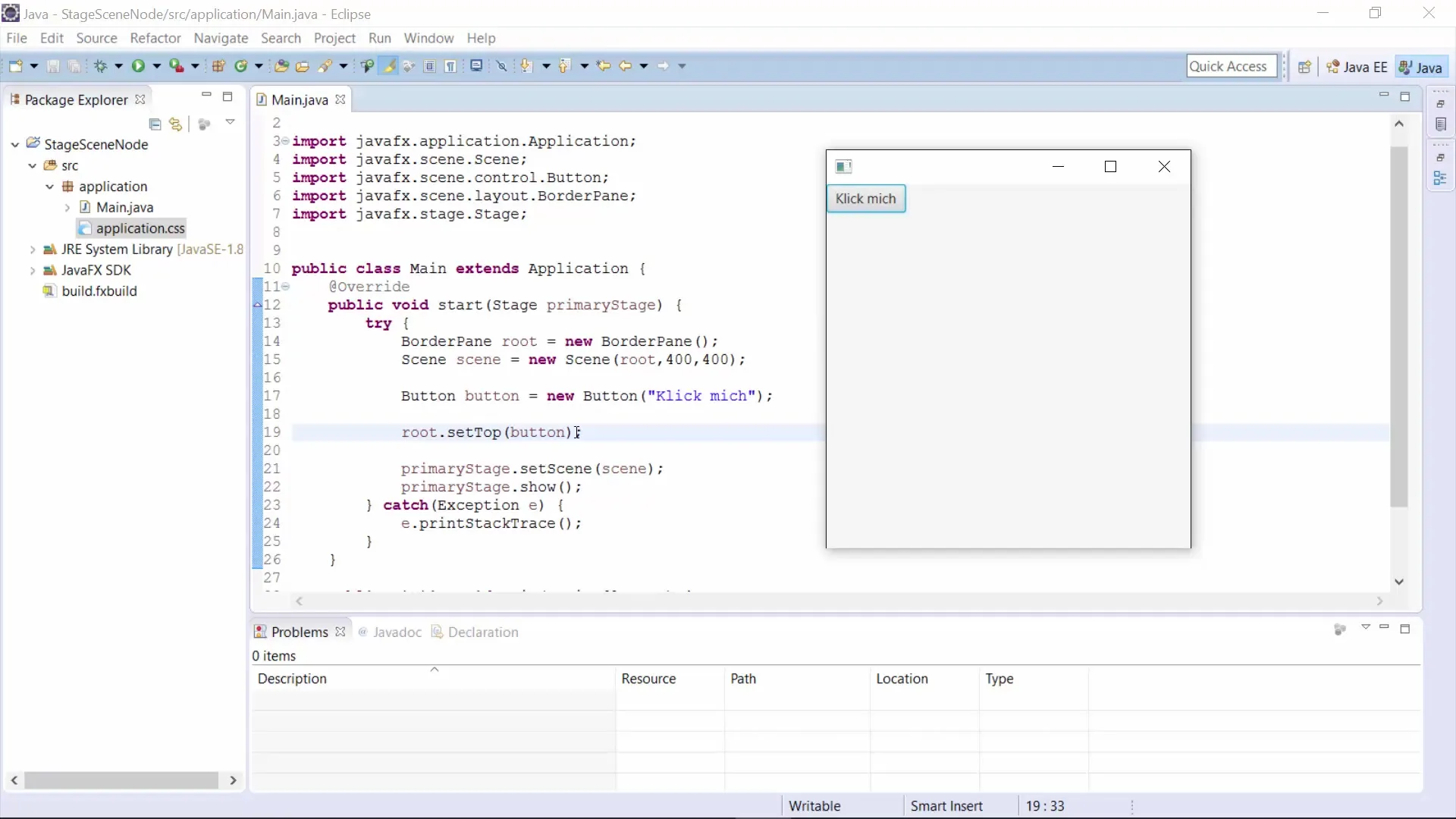
Schritt 8: Weitere Anpassungen und Versionierung
Nachdem du deinen Button platziert hast, kannst du weitere Anpassungen in der GUI vornehmen. Achte darauf, falls du auf unterschiedliche Resultate stößt – die von dir eingegebene Methode wird dir helfen, die Struktur des Codes und das Verhalten der Elemente zu lernen.
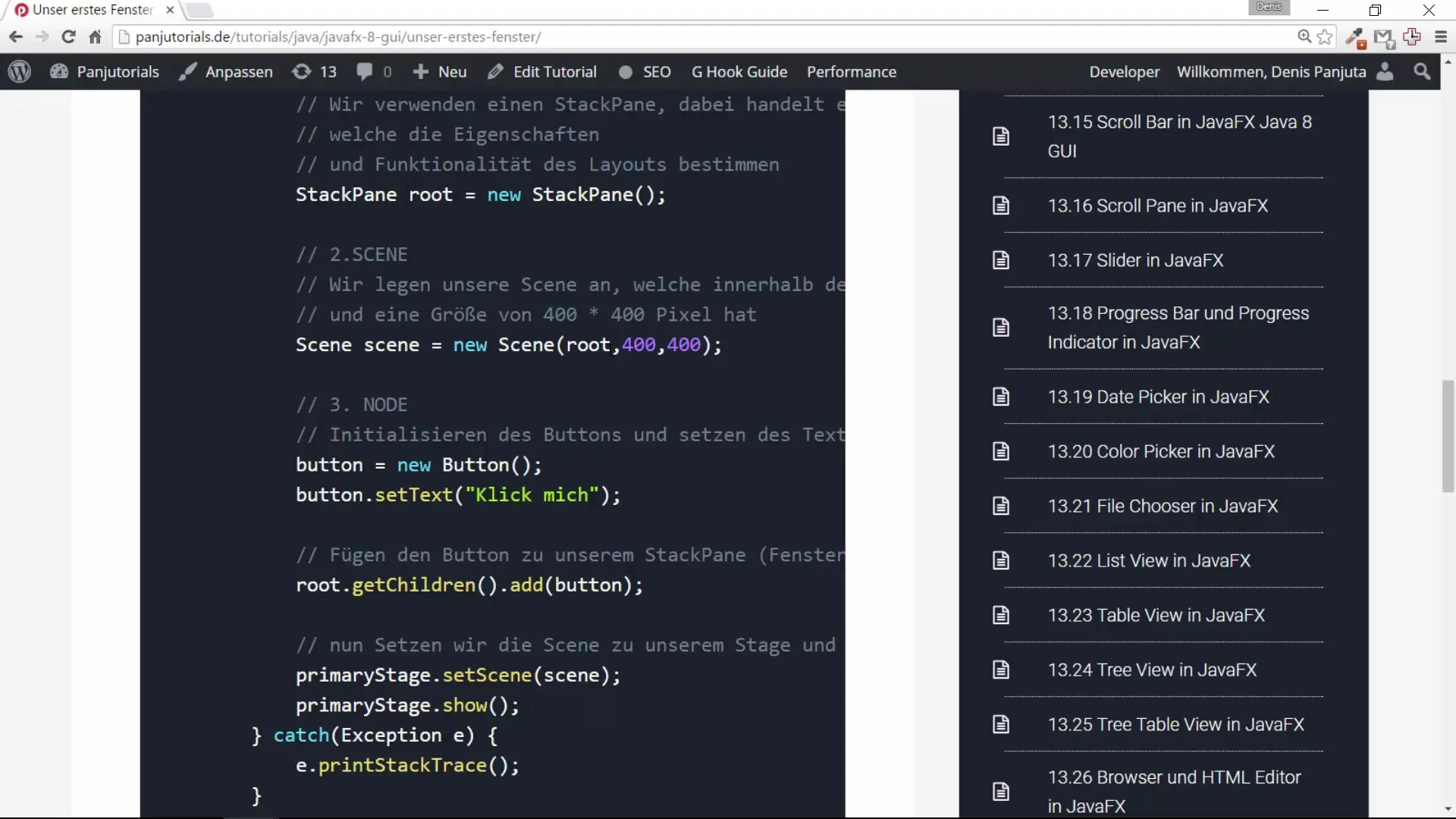
Zusammenfassung – Dein erster Schritt in der JavaFX GUI-Entwicklung: Stage, Scene und Node
In dieser Anleitung hast du gelernt, wie du ein JavaFX-Projekt erstellst, die Struktur der Anwendung verstehst und mit der Gestaltung deines ersten Fensters beginnst. Du hast wichtige Grundlagen zum Umgang mit Stage, Scene und Nodes verinnerlicht.
Häufig gestellte Fragen
Wie erstelle ich ein neues JavaFX-Projekt?Gehe auf "Neues Projekt", wähle "JavaFX-Projekt" und gib einen Projektnamen ein.
Was sind Stage, Scene und Node?Stage ist das Hauptfenster, Scene enthält die Nodes wie Buttons und Textfelder.
Wie kann ich einen Button in das Fenster einfügen?Erstelle ein Button-Objekt, setze den Text und füge es der Scene über BorderPane hinzu.
Warum muss ich bestimmte Klassen importieren?Imports sind notwendig, um die benötigten Funktionen und Klassen in deinem Projekt zu nutzen.


